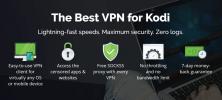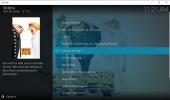Placenta Kodi-tillegg, den siste Exodus-gaffelen
Exodus-tillegget for Kodi var en gang en av de mest populære for film- og TV-show-fans. Dessverre blir den ikke lenger utviklet. I løpet av de siste månedene har vi sett flere gafler av Exodus. En gaffel er et tillegg bygget fra kildekoden til en annen, vanligvis legger til noe ny funksjonalitet til det eller fikser ødelagte deler. Den siste Exodus-gaffelen kalles et tillegg placenta.
Til tross for det rare navnet, placenta tillegg fra Team Afterbirth er sannsynligvis den beste Exodus Fork vi har sett på en stund. Det er den som ligner mest på foreldrene. I stedet for å legge bjeller og fløyter, sørget utviklerne ganske enkelt for at alle seksjonene fungerer. Og de lyktes!

Du finner ikke live IPTV eller sport i Placenta. Bare filmer og TV-serier. Men du finner et av de beste utvalgene av disse. Legg til integrasjonen med Trakt og IMDb og muligheten til å bruke Alluc og Real Debrid kilder, og du har en flott tillegg
I dag viser vi deg hvordan du får tak i og installerer Placenta-tillegget. Selv om du er ny på Kodi og aldri har installert et tillegg, vil våre detaljerte instruksjoner sikre at det blir en hyggelig opplevelse. For å komme i gang viser vi deg hvordan du bruker tillegget og tar deg med på en omvisning med hovedfunksjonene.
30 dager pengene tilbake-garanti
For å beskytte deg når du bruker Kodi, bruk en VPN
For å beskytte deg mot gransking av Internett-leverandører, bør du bruke en VPN. Internett-leverandøren din kan overvåke aktiviteten din på nettet for å sikre at du ikke bryter vilkårene og betingelsene deres. hvis de mistenker, til og med feilaktig, at du er det, kan de reagere ved å stryke ned hastigheten din, sende deg overtredelsesvarsler og til og med avbryte tjenesten. En VPN beskytter personvernet ditt ved å kryptere dataene ved hjelp av sterke krypteringsalgoritmer som gjør det nesten umulig å sprekke. Ingen, ikke engang Internett-leverandøren din, vil kunne se hvor du skal og hva du gjør. Som en bonus, ved å velge passende lokaliserte servere, tillater en VPN å omgå de fleste geografiske restriksjoner.
Det er altfor mange VPN-leverandører på markedet. Og noen av dem er i beste fall skyggefulle. Å velge en god, enn si den beste, kan vise seg å være vanskelig. Her er noen viktige faktorer du må vurdere. EN rask tilkoblingshastighet vil redusere bufring. EN politikk uten logging vil ytterligere beskytte personvernet ditt. Ingen bruksbegrensninger vil gi deg tilgang til alt innhold på full hastighet. Og endelig, programvare for flere enheter vil sikre at tjenesten fungerer på maskinvaren din.
Den beste VPN-en for Kodi-brukere: IPVanish

Addictive Tips har testet flere VPN mot disse kriteriene, og leverandøren vi anbefaler for Kodi-brukere er IPVanish. Med servere over hele verden, ingen speed cap eller throttling, ubegrenset båndbredde, ubegrenset trafikk, en streng no-logging policy og klientprogramvare tilgjengelig for de fleste plattformer, IPVanish leverer imponerende ytelse og god verdi.
IPVanish tilbyr en 7-dagers pengene-tilbake-garanti som betyr at du har en uke til å teste den risikofri. Vær oppmerksom på at Vanedannende tips lesere kan spar enorme 60% her på IPVanish årsplan, tar månedsprisen ned til bare $ 4,87 / mo.
Installere morkake-tillegget på Kodi 17.x Krypton
Placenta-tillegget blir arrangert på Blamo-depotet. Vi må installere det først som krever at vi legger til riktig kilde til Kodi-filbehandleren. Før vi begynner, må vi sørge for at vi har aktivert Ukjente kilder i Kodi. Høres komplisert ut? Det er det ikke, spesielt når du følger våre trinn-for-trinn-instruksjoner. Vi får deg i gang i løpet av få minutter.
Aktivere ukjente kilder
Før vi legger til et tredjeparts tillegg på Kodi, må vi aktivere Ukjente kilder. Tredjeparts tillegg er de som ikke er godkjent av Kodi Foundation.
Fra Kodi startskjermen, Klikk på Innstillingsikon. Den ligger øverst til venstre på skjermen og ser ut som et lite utstyr.

Neste, fra innstillingsside, klikk Systeminnstillinger.

Klikk Add-ons til venstre for systeminnstillingsskjerm og klikk deretter på den lille bryteren til høyre for Ukjente kilder for å aktivere dem.

En advarsel dukker opp. Les den og klikk Ja å lukke den.
Legge til installasjonskilden for Blamo Repository
Tilbake til Kodi startskjermen, Klikk på Innstillingsikon en gang til. Denne gangen, klikk Filbehandler, selv om.

Fra Skjermbilde for filbehandling, Dobbeltklikk Legg til kilde på venstre side.

Klikk på skjermen som åpnes og angi installasjonsbanen nøyaktig som vist: http://repo.mrblamo.xyz klikk deretter OK.

Tilbake til Legg til filkildeskjerm, klikk i ruten nedenfor Skriv inn et navn for denne mediekilden og skriv inn et navn du ønsker. Vi har kalt det Blamo.

Forsikre deg om at alt er i orden, og klikk OK for å lagre den nye mediekilden.
Installere Blamo-arkivet
Tilbake til Kodi-startskjerm, klikk Add-ons til venstre på skjermen. Klikk deretter på Tilleggsleserikon. Denne er den som ser ut som en åpen boks øverst til venstre.

Fra Tilleggsleser, klikk Installer fra zip-fil.

Klikk på Blamo kilde og klikk deretter repository.blamo-0.0.3.zip.

Dette vil starte depotinstallasjonen. Etter kort tid bekrefter en melding øverst til høyre på skjermen den vellykkede installasjonen.

Installere den faktiske tillegget
Med alle de foreløpige trinnene bak oss, kan vi nå gå videre og installere selve Placenta-tillegget. Mens du fortsatt er på Tilleggs nettleserskjerm, klikk Installer fra depot denne gangen.

Fra liste over depoter, Klikk på Blamo Repo.

Klikk deretter Video-tillegg og finn og klikk deretter på placenta tillegg.

De Informasjonsside for morkake vil åpne. Klikk på Installere -knappen nederst til høyre for å starte installasjonen av tillegget og alle avhengigheter.

Hvis dette er en ny Kodi-installasjon, kan det ta flere minutter, siden det er ganske mange avhengigheter å installere. Vær tålmodig. Du vil se flere meldinger blinke øverst til høyre på skjermen under installasjonen. Til slutt vil en endelig melding bekrefte den vellykkede installasjonen av Placenta-tillegget

Mens du er der ...
Mens du er i Blamo-depotet, kan det være lurt å gå videre og installere f4mTester-tillegget. Det kreves av mange tillegg, og før eller senere trenger du det.
En guidet tur i morkaken-tillegget
Hvis du var tilhenger av Exodus, vil likheten slå deg. Morkake er virkelig en gjenfødelse etter tillegg til Exodus. Den har nesten nøyaktig de samme funksjonene. Det er mye innhold i dette tillegget, og vi kan kanskje ikke vise alt for deg, men vi sørger for at vi nevner det beste og viktigste.
Velge og spille av innhold
Noen tillegg bygger innholdslistene sine basert på kildetilgjengelighet. Det er ikke tilfelle med morkake, akkurat som det ikke var med foreldrene Exodus. I stedet bygger den innholdslister fra andre kilder - for eksempel TMDB, for eksempel - og søker deretter etter kilder. Hva det betyr for deg som bruker er vanligvis bedre innholdstilgjengelighet på bekostning av noen ekstra forsinkelser før avspillingen starter.
Når du klikker på en tittel du vil se på - enten film eller TV-program, skanner placenta-tillegget alle innholdsleverandørene deres på jakt etter det valgte innholdet. En boks åpnes som viser fremdriften for kildesøket.

Når søket etter kilder er avsluttet, vises en liste over alle kildene som er funnet i synkende oppløsningsrekkefølge. Du klikker bare på den du vil se. Det vil begynne å buffere og avspillingen starter i løpet av noen få sekunder.

Hovedmeny
Hovedmenyen til morkaken er både enkel og omfattende. Med ti påmeldinger er den verken for lang eller for kort. Seksjonene er alle selvforklarende.

Den første oppføringen, Nyheter og oppdateringer, er ganske enkelt tekstinformasjon om det som nylig har blitt endret i tillegget. Det er ikke noe reelt innhold der inne.
For de ni andre seksjonene, la oss se hva hver og en har å tilby.
Filmer
Filmseksjonen av Placenta-tillegget er muligens det viktigste. Og med ikke mindre enn 15 underavsnitt, er det tydelig at noen har lagt ned litt hardt arbeid i det. Mens noen seksjoner er åpenbare, vil noen avsløre noen overraskelser. La oss se hva som ligger bak hver enkelt.

Sjanger viser filmer etter sjanger. Den har over 20 av dem å velge mellom og ved å klikke på en hvilken som helst avslører alle filmene i sjangeren. Det kan være ganske nyttig hvis du er tilhenger av en bestemt sjanger.
År er en kronologisk visning med ett underavsnitt per år fra 1901 til i dag. Det er en annen nyttig måte å raskt finne spesifikt innhold.
Mennesker er en liste over 100 skuespillere og skuespillerinner valgt ut fra noen ukjente kriterier, men de er alle kjente mennesker. Ved å klikke på et hvilket som helst navn vises en liste over alle filmene med den valgte skuespilleren eller skuespilleren.
språk er både interessant og overraskende. Det er interessant fordi du finner filmer på over 30 språk. Det er overraskende fordi, i motsetning til hva du forventer, er filmene kalt på engelsk. Hvis engelsk er språket ditt, kan dette være gode nyheter, men hvis du ventet filmer på morsmålet ditt, er du inne på litt skuffelse.
sertifikater grupperer filmer etter aldersklassifisering. det er underavsnitt for G, PG, PG-13, R og NC-17.
De neste fire seksjonene, Folk ser på, Mest populær, Mest stemt, og Billettluke er like. Hver sorterer filmer etter popularitet ved å bruke forskjellige kriterier
Oscar-vinnere lister opp alle Oscar-vinnende filmer fra beste film siden starten, i 1927.
På kino har filmer som fremdeles vises i kinoene. Det meste av tiden, alt du finner der, er trailere eller CAM-versjon av filmer, filmer som har blitt skutt av noen med et kamera i en kino. Deres kvalitet er ofte under pari.
De tre siste seksjonene, Filmene mine, People Search, og Søk er også tilgjengelig fra hovedmenyen og vil bli diskutert når vi kommer til dem.
TV-programmer
TV-serien-seksjonen er veldig lik filmens motpart. Og menyen er nøyaktig samme lengde, selv om noen elementer er forskjellige. Vi vil hoppe over seksjonene som er identiske med filmekvivalenten og konsentrere oss om forskjellene.

De Networks delen organiserer de forskjellige TV-programmene etter nettverket som sender dem. Listen over nettverk er omfattende med 61 oppføringer.
Luftes i dag har en liste over alle TV-show-episoder som vil luftes eller har blitt sendt på den aktuelle dagen.
Nye TV-show er en liste over TV-serier som for øyeblikket er i sin første sesong. Det er et flott sted å starte hvis du vil vite hvilke nye serier som er tilgjengelige.
Nye episoder lister opp de siste episodene av mange TV-serier. Listen ser ut til å være ufullstendig, selv om den kan se slik ut fordi vi skriver dette i vinterferien.
TV-kalender er en veldig nyttig funksjon i dette tillegget. Du kan velge hvilken som helst av de 30 siste dagene og se alle TV-program episoder som ble sendt den dagen. Dette er praktisk når du vil ta igjen serien du følger.
Filmene mine og TV-programmene mine
Disse to seksjonene er identiske med forskjellen at den ene lister opp filmer mens den andre lister TV-serier, som du kunne ha gjettet. Innholdet du ser der er ikke hentet fra Placenta-tillegget, men fra din egen Trakt- eller IMDb-konto.
Når du konfigurerer tillegget for å koble til en av kontoene - eller begge deler, vil det trekke dine personlige spillelister derfra og vise dem rett fra Kodi. Det er en utmerket måte å få tillegget personlig tilpasset det innholdet du liker, i stedet for å stole på andres smak.
Vi vil vise deg hvordan du kobler Placenta-tillegget til Trakt of IMDb-kontoene når vi besøker Verktøy-delen.
Nye filmer
Det er ikke helt klart hva Placenta-tilleggsutviklerne vurderer som en ny film. Listen er flere hundre elementer lang, og selv om alle titler er ganske nylige, er jeg ikke sikker på at jeg vil referere til dem alle som nye filmer.

Nye episoder
Denne delen er veldig forskjellig fra filmekvivalenten. Det er faktisk ingenting annet enn en annen måte å få tilgang til underavsnittet om nye episoder i TV-show-delen. Begge viser nøyaktig den samme listen over titler.

kanaler
Dette er et annet område der du kan være i en overraskelse. Vi kom inn i delen og tenkte at det var en liste over levende IPTV-kanaler. Det er ikke. Det du har der, er en liste over 12 SKY-kanaler som SKY ACTION eller SKY CRIME pluss FILM4 + 1-kanalen. Ved siden av hvert kanalnavn er det en filmtittel. Vi antar at det er det som for øyeblikket spilles av på den kanalen.

Å klikke på en kanal begynner ikke å spille livekanal, men søker heller etter strømningskilder på forespørsel etter den tittelen. Selv om det ikke er hva du kan ha forventet, kan det være enda bedre, siden du alltid ser filmene fra starten av
Verktøy
Verktøysdelene er der du vil gå for å justere innstillingene for Placenta-tillegget. Det er altfor mange innstillinger til å gå over dem alle, så vi fokuserer på de mest nyttige.

Det siste utvalget, TRAKT: Autorisere er der du vil gå for å koble tillegget med Trakt-tillegget ditt som fyller delene Mine filmer og TV-serier.
Også av lignende interesse er INNSTILLINGER: Kontoer hvor du vil kunne oppgi IMDb-legitimasjonen, igjen for å fylle delene Mine filmer og TV-show. Du kan også oppgi legitimasjon for flere innholdsleverandører. Hvis du abonnerer på en av innholdsleverandørenes premiumtjeneste, vil du oppgi legitimasjon her, slik at du kan dra nytte av premium-rettighetene - som raskere nedlastinger - rett fra Kodi. Det er også her du vil konfigurere Real Debrid eller Alluc-legitimasjonen for enda flere innholdskilder.
Søk
Søkefunksjonene til Placenta-tillegget er blant de beste. Når du går inn i søkeseksjonen, vises fire alternativer, filmer, TV-serier, personer (filmer), annonse People (TV).

De to første alternativene søker i film- eller TV-programtittler. Du trenger ikke å oppgi en komplett tittel. Tillegget vil søke i filmer eller TV-serier etter en tittel som inneholder søkeordet.
People-alternativene fungerer på lignende måter, bortsett fra at de søker etter skuespillere og regissører etter navnet du skriver inn og returnerer en liste over alt arbeid av eller med den valgte personen. Dette er en flott måte å søke etter innhold på. Totalt sett er både tittelen og folksøk raskt og presis.
Konklusjon
Placenta-tillegget er en flott erstatning for Exodus of yesteryear. Det har i utgangspunktet den samme funksjonaliteten, ingen ødelagte seksjoner og en stor dybde på innholdet. Hvis du liker filmer og / eller TV-serier, er du nesten sikker på å finne noe du liker i Placenta. Det er godt anlagt, lett å navigere og forstå. Å finne innhold er enkelt og intuitivt, og når alt annet mislykkes, er det en god søkemotor til disposisjon. Dette tillegget er absolutt verdt å prøve.
Hvis du har prøvd Placenta-tillegget, hvordan var din opplevelse? Har du fått noe problem med å installere eller bruke det? Hvilken funksjon liker du best eller minst? Bruk kommentarene nedenfor for å dele tankene dine med oss.
Søke
Siste Innlegg
Nemesis Kodi Add-on
Noen har sagt om Nemzzy, utvikleren av Nemesis add-on for Kodi at h...
Slik legger du til filmer og TV-serier fra tillegg til Kodi-biblioteket
Kodi er fantastisk programvare for organisering og visning av medie...
Beste Kodi-tillegg for 1080p filmer
Kodi er en utrolig ressurs for alle slags gratis online innhold. Bl...